Du kan antingen komma åt det aktuella arbetsbladets egenskaper genom att högerklicka på arbetsbladets flik och välja Egenskaper för arbetsblad eller genom att använda menyn → → . Observera att du bara kan komma åt arbetsbladets egenskaper när dokumentet eller arbetsbladet inte är skyddade.
Du kan ställa in olika egenskaper som är giltiga på aktuellt arbetsblad. Genom att klicka på verkställs dina ändringar och återställer förvalda inställningar.
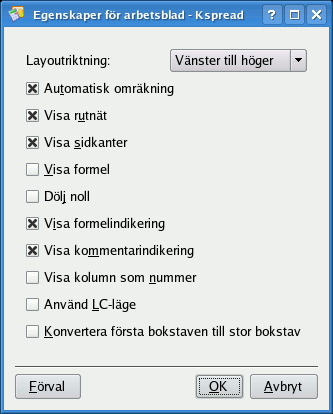
- Layoutriktning:
Låter dig välja bladets orientering. Förval är att bladets första kolumn är till vänster. Om du väljer Höger till vänster, är den första kolumnen till höger och de övriga läggs till från höger till vänster.
- Dölj noll
Om den här rutan är markerad, så visas alla celler som innehåller värdet noll som tomma.
- Automatisk omräkning
Den här inställningen styr om formler automatiskt beräknas om när värdet i någon cell de refererar till ändras.
- Visa kolumn som nummer
Om den här rutan är markerad visas kolumnrubriker som nummer istället för bokstäver. Bokstäver är förval.
- Använd LC-läge
Om den här rutan är markerad visas cellreferensen till vänster i formelraden med LC-läge (dvs. L2C3) istället för dess normala form B3. Det verkar inte vara särskilt användbart för närvarande.
- Konvertera första bokstaven till stor bokstav
Markeras den här rutan, så konverteras automatiskt första bokstaven i all text som du skriver in till stor bokstav.
- Visa rutnät
Om markerat visas rutnätet (cellernas gränser). Det är förval. Om du avmarkerar det, döljs rutnätet.
- Visa sidkanter
Om du markerar det här alternativet ritas sidkanterna på det nuvarande bladet. Normalt visas inte sidkanterna. Det är användbart att se sidkanterna om du vill skriva ut bladet.
- Visa formel
Om den här rutan är markerad, så visar Calligra Sheets själva formeln i celler istället för resultatet.
- Visa formelindikering
Om den här rutan är markerad visar Calligra Sheets en liten blå triangel i nedre vänstra hörnet av celler som innehåller formler. Det är användbart om du vill skydda celler med formler.
- Visa kommentarindikering
Om den här rutan är markerad så markeras celler som innehåller kommentarer med en liten röd triangel i övre högra hörnet.